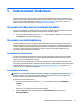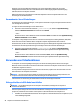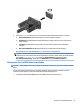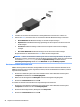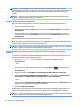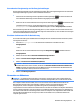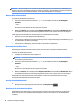User Guide - Windows 10
Kopfhörer, die mit einem Mikrofon kombiniert sind, werden als Headsets bezeichnet. Sie können
kabelgebundene Headsets über die Combo-Buchse für den Audioausgang (Kopfhörer)/Audioeingang
(Mikrofon) mit Ihrem Computer verbinden.
Nähere Informationen zum Verbinden von Wireless-Kopfhörern mit dem Computer nden Sie in den
Anweisungen des Geräteherstellers.
Verwenden der Sound-Einstellungen
Verwenden Sie die Sound-Einstellungen, um die System-Lautstärke zu regeln, die Systemsounds zu ändern
oder Audiogeräte zu verwalten.
So zeigen Sie Sound-Einstellungen an oder ändern diese:
▲
Geben Sie in das Suchfeld der Taskleiste Systemsteuerung ein, wählen Sie Systemsteuerung,
wählen Sie
Hardware und Sound und wählen Sie dann Sound.
– oder –
Klicken Sie mit der rechten Maustaste auf die Schaltäche Start und wählen Sie dann Systemsteuerung,
Hardware und Sound und dann Sound.
Ihr Computer verfügt möglicherweise über ein verbessertes Sound-System von Bang & Olufsen, DTS, Beats
Audio oder einem anderen Anbieter. Daher verfügt Ihr Computer möglicherweise über erweiterte
Audiomerkmale, die über eine bestimmte Systemsteuerung für Ihr Audiosystem eingestellt werden können.
Verwenden Sie die Audio-Systemsteuerung zum Anzeigen und Steuern der Audio-Einstellungen.
▲
Geben Sie in das Suchfeld der Taskleiste Systemsteuerung ein, wählen Sie Systemsteuerung,
Hardware und Sound und wählen Sie dann die für Ihr System spezische Audio-Systemsteuerung.
– oder –
Klicken Sie mit der rechten Maustaste auf die Schaltäche Start, wählen Sie Systemsteuerung,
Hardware und Sound und wählen Sie dann die für Ihr System spezische Audio-Systemsteuerung.
Verwenden von Videofunktionen
Ihr Computer ist ein leistungsfähiges Videogerät, mit dem Sie Streaming-Videos auf Ihren bevorzugten
Websites ansehen sowie Videos und Filme herunterladen und auf Ihrem Computer ansehen können, ohne auf
ein Netzwerk zugreifen zu müssen.
Für den perfekten Filmgenuss können Sie einen externen Monitor, Projektor oder Fernseher über einen der
Videoanschlüsse des Computers anschließen.
WICHTIG: Das externe Gerät muss mithilfe des entsprechenden Kabels mit dem richtigen Anschluss am
Computer verbunden werden. Beachten Sie die Anweisungen des Geräteherstellers.
Informationen zur Verwendung der Videofunktionen nden Sie im HP Support Assistant.
Videogeräte über ein VGA-Kabel anschließen
HINWEIS: Um ein VGA-Videogerät an den Computer anzuschließen, benötigen Sie ein separat zu
erwerbendes VGA-Kabel.
Um die Computeranzeige auf einem externen VGA-Monitor anzuzeigen oder für eine Präsentation zu
projizieren, schließen Sie einen Monitor oder Projektor an den VGA-Anschluss des Computers an.
1. Schließen Sie das VGA-Kabel des Monitors oder Projektors an den VGA-Anschluss des Computers an, wie
in der Abbildung dargestellt.
40 Kapitel 5 Entertainment-Funktionen